欢迎观看 Axure RP 教程,小编带大家学习 Axure RP的基本工具和使用技巧,了解如何在 Axure RP 中进行画布首选项设置。
画布首选项设置,点击「Axure RP 9」-「偏好设置」 。
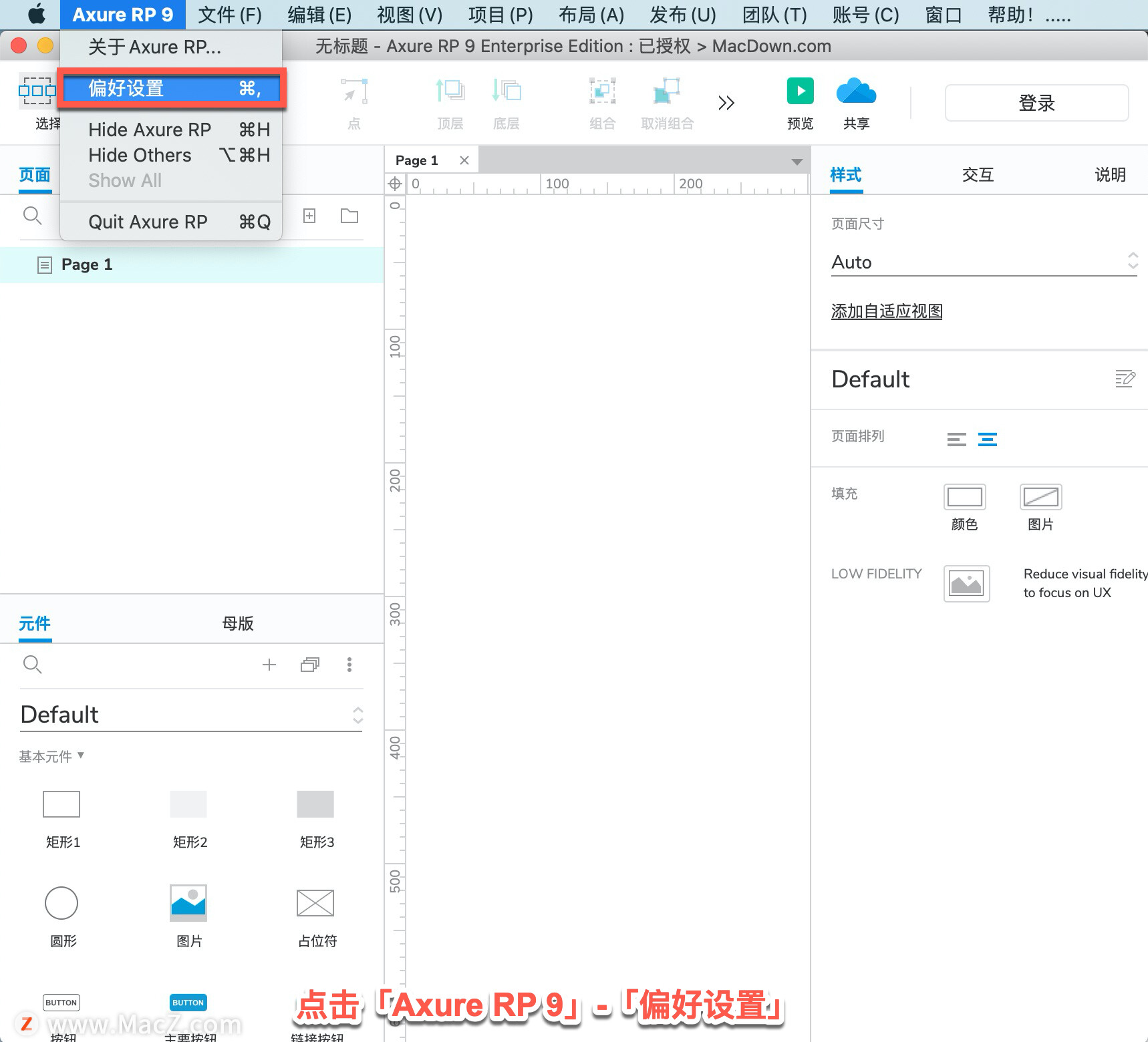
进入「偏好设置」面板,选择「画布」,选择「启用单键快捷键」,提高快捷键的效率。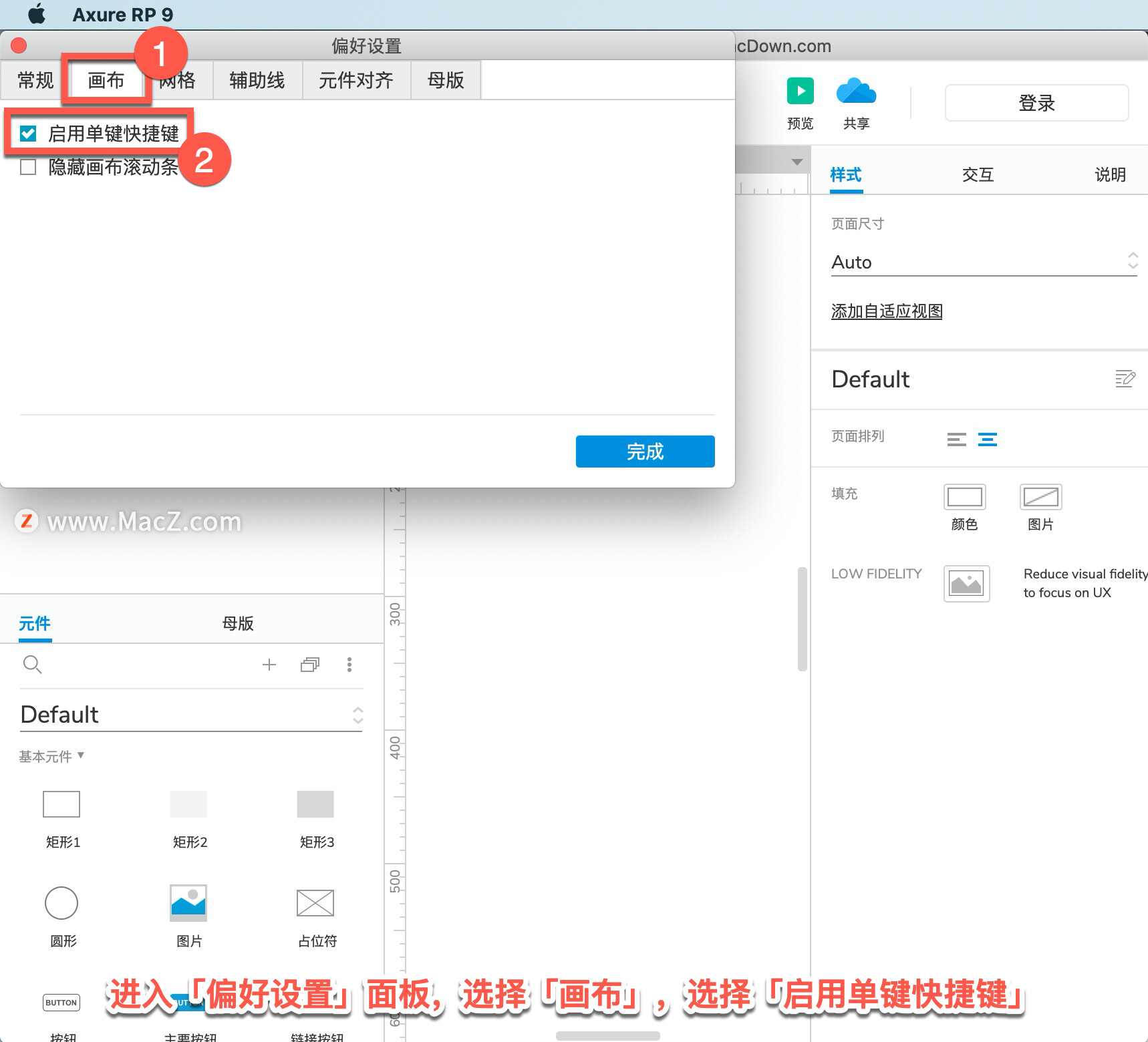
选择「隐藏画布滚动条」画布上会显示滚动条,默认不显示,可以使用鼠标或触摸板滚动。
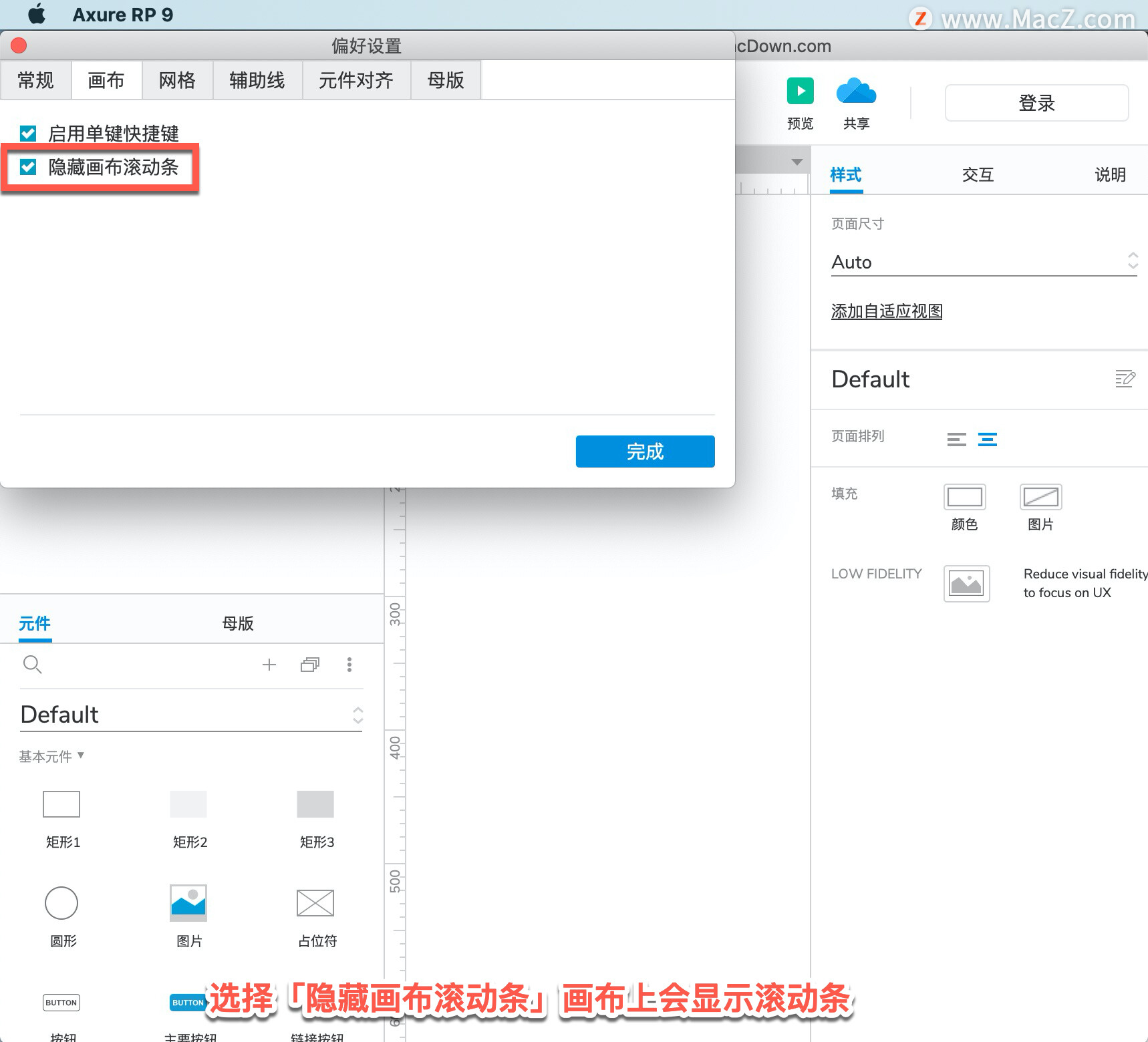
如果未选中「隐藏画布滚动条」,画布始终从「0,0」坐标开始,默认选中。
「在悬停窗格上显示缩略图」当鼠标悬停在大纲窗格的元素上时是否显示缩略图,如果选中将显示。
「外观」用于设置系统外观,可以选择亮模式、暗模式或使用系统设置。
适当的画布缩放使我们能够舒适地进行设计。设置画布比例,可以从「工具栏」上的「画布比例」下拉菜单中选择相应的画布比例。
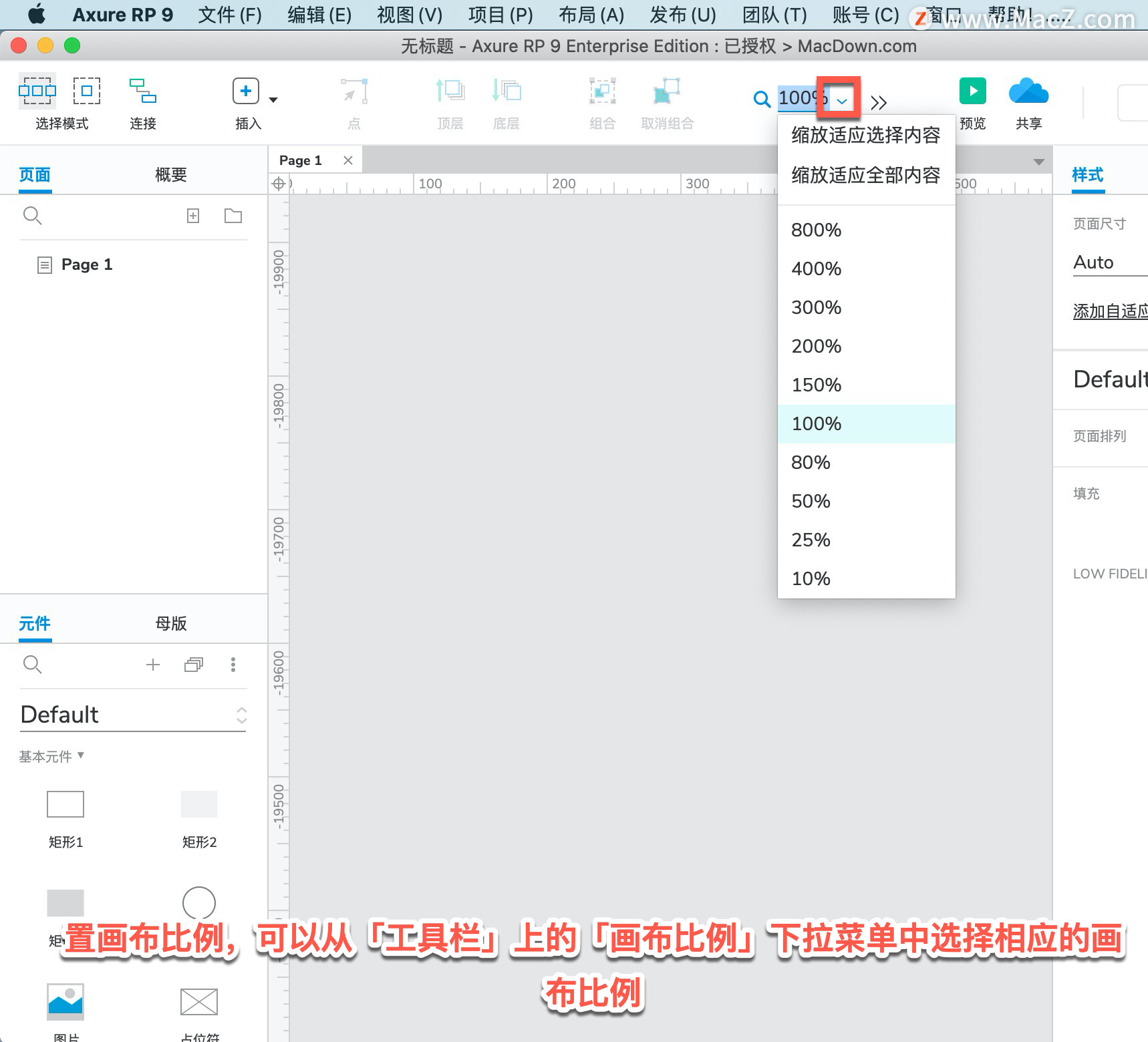
以上就是在 Axure RP 中进行画布首选项设置的方法。需要 Axure RP 软件的朋友可在本站下载,关注我们,学习Mac软件使用方法!
攻略专题
查看更多-

- 《苍雾世界》演习和讨伐强度榜
- 103 2025-02-20
-

- 《伊瑟》酣梦一宵技能及使用攻略
- 206 2025-02-20
-

- 《卡拉彼丘》忧雾技能介绍
- 175 2025-02-20
-

- 《美职篮全明星》球员获取及实力提升攻略
- 104 2025-02-20
-

- 《堆糖》注销账号方法
- 145 2025-02-20
-

- 《觅仙途》水剑核弹流玩法攻略
- 171 2025-02-20
热门游戏
查看更多-

- 快听小说 3.2.4
- 新闻阅读 | 83.4 MB
-

- 360漫画破解版全部免费看 1.0.0
- 漫画 | 222.73 MB
-

- 社团学姐在线观看下拉式漫画免费 1.0.0
- 漫画 | 222.73 MB
-

- 樱花漫画免费漫画在线入口页面 1.0.0
- 漫画 | 222.73 MB
-

- 亲子餐厅免费阅读 1.0.0
- 漫画 | 222.73 MB
-






